ADI: adicionar e configurar o Wix Chat
2 min de leitura
Com o Wix Chat, qualquer pessoa que visita o seu site pode enviar uma mensagem instantaneamente e iniciar um bate-papo. Converse por chat onde estiver com seu dispositivo móvel ou converse diretamente no painel de controle do seu site.
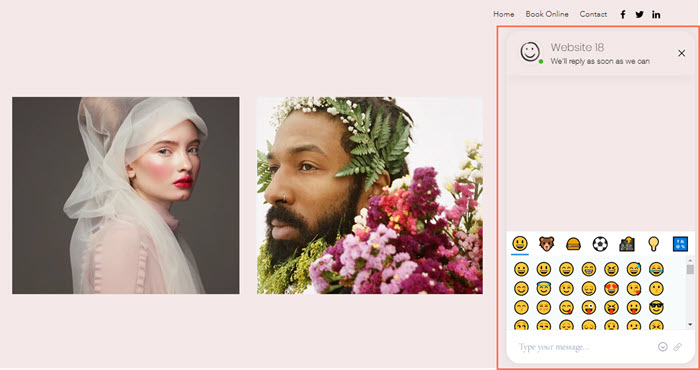
Etapa 1 | Adicione o Wix Chat ao seu site
Primeiro, adicione o aplicativo Wix Chat ao seu site a partir do painel Aplicativos.
Para adicionar o Wix Chat:
- Passe o mouse sobre Adicionar na parte superior do ADI.
- Clique em Aplicativos.
- Role para baixo até Chat e clique em Adicionar.
- Clique em Entendi.
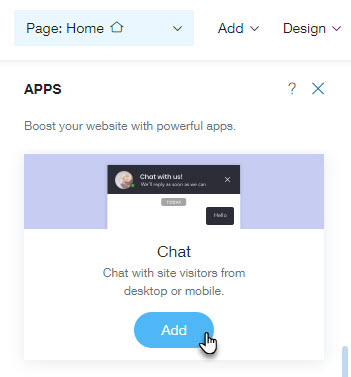
Etapa 2 | Configure o Wix Chat
Em seguida, personalize as configurações do seu chat e escolha um design predefinido que complemente seu site.
Para configurar o Wix Chat:
- Passe o mouse sobre a janela do chat no canto inferior direito e clique no ícone Editar
 .
. - Clique em Configurações.
- Personalize as seguintes opções:
- Título do chat: altere o título da sua janela do chat.
- Imagem: ative ou desative a caixa de seleção ao lado de Imagem para mostrar ou ocultar uma foto de perfil no chat. Clique em Substituir para alterar a imagem.
- Passe o mouse sobre a janela do chat no canto inferior direito e clique no ícone Editar
 .
. - Clique em Design e escolha um novo design predefinido para o seu chat.
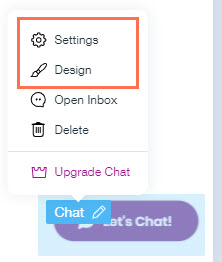
Qual é o próximo passo?
Esse artigo foi útil?
|